本教程适用版本:WPS 365 点击免费使用
我们在利用WPS表格和Excel表格进行日常办公时,经常需要转换单元格内容,在之前我们已经给大家介绍过如何将一列表格转换成多列,只需要巧用替换功能就可以轻松做到,那么有朋友就问了,如何将多列单元格转成一列呢,今天我们就来教大家这个小技巧,具体怎么操作呢,我们一起来学习一下吧。
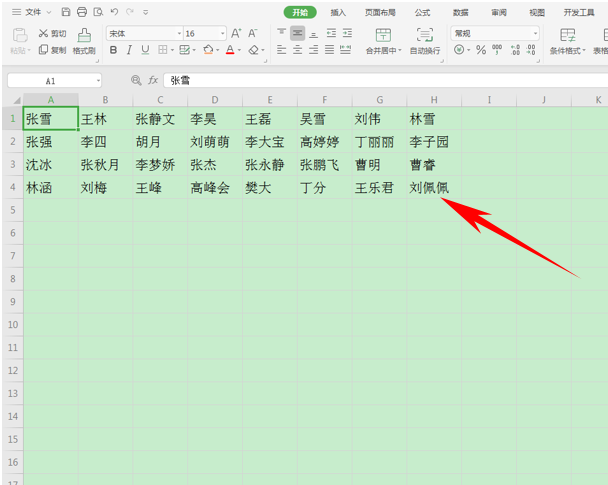 >>免费升级到企业版,赠超大存储空间
我们在A5单元格当中,输入=B1,意思也就是将B1的数据等同于A5的数据。
>>免费升级到企业版,赠超大存储空间
我们在A5单元格当中,输入=B1,意思也就是将B1的数据等同于A5的数据。
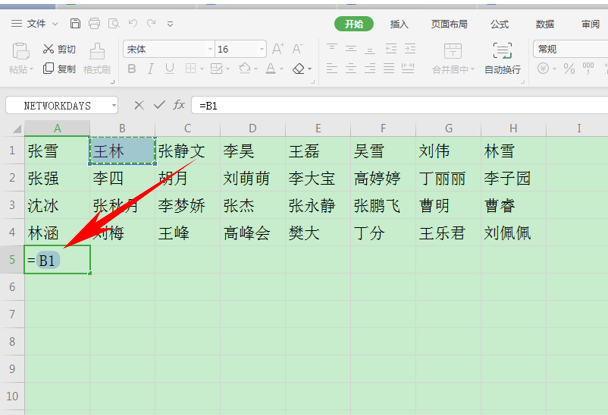 >>免费升级到企业版,赠超大存储空间
单击回车,然后向左拉动单元格,我们看到H5单元格为0,因为我们是从B1开始复制的。
>>免费升级到企业版,赠超大存储空间
单击回车,然后向左拉动单元格,我们看到H5单元格为0,因为我们是从B1开始复制的。
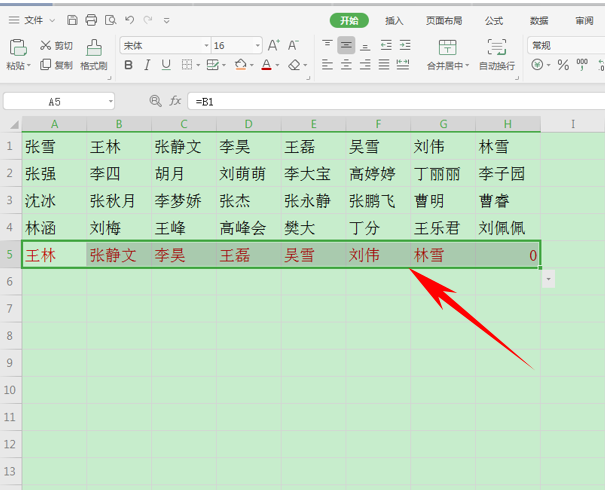 >>免费升级到企业版,赠超大存储空间
然后单击单元格填充框,向下拉动单元格,松开后我们发现数据便如下图所示了。仔细查看便可以发现,A列的人名便是上面四列的所有人名。
>>免费升级到企业版,赠超大存储空间
然后单击单元格填充框,向下拉动单元格,松开后我们发现数据便如下图所示了。仔细查看便可以发现,A列的人名便是上面四列的所有人名。
 >>免费升级到企业版,赠超大存储空间
然后选中整个A列,单击鼠标右键选择复制,或者直接按快捷键Ctrl+C。
>>免费升级到企业版,赠超大存储空间
然后选中整个A列,单击鼠标右键选择复制,或者直接按快捷键Ctrl+C。
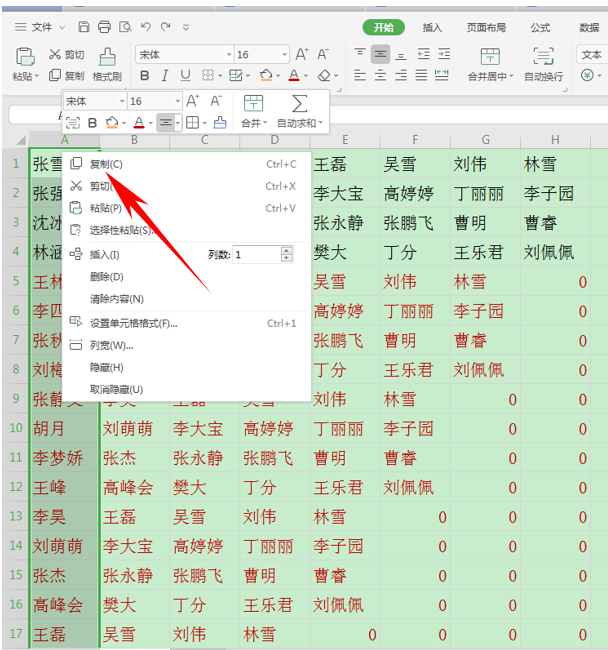 >>免费升级到企业版,赠超大存储空间
选中新的表格或者旁边的单元格,单击右键,选择粘贴为数值。
>>免费升级到企业版,赠超大存储空间
选中新的表格或者旁边的单元格,单击右键,选择粘贴为数值。
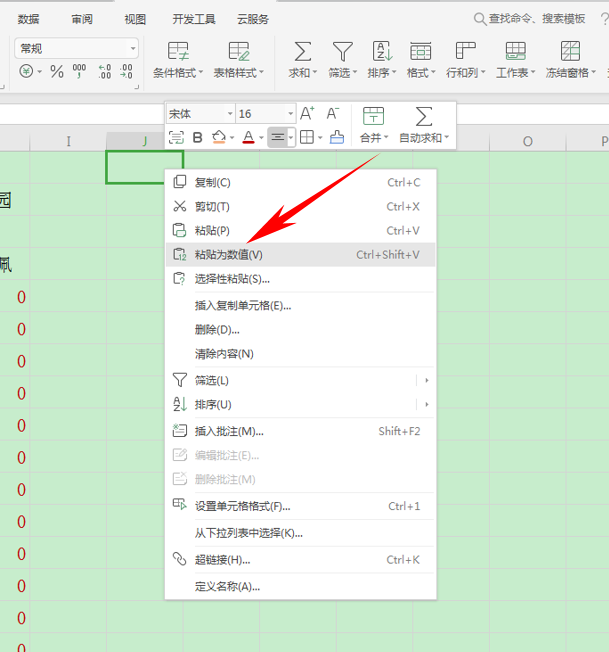 >>免费升级到企业版,赠超大存储空间
这样,这四行人名就已经批量转换为一整列人名了。
>>免费升级到企业版,赠超大存储空间
这样,这四行人名就已经批量转换为一整列人名了。
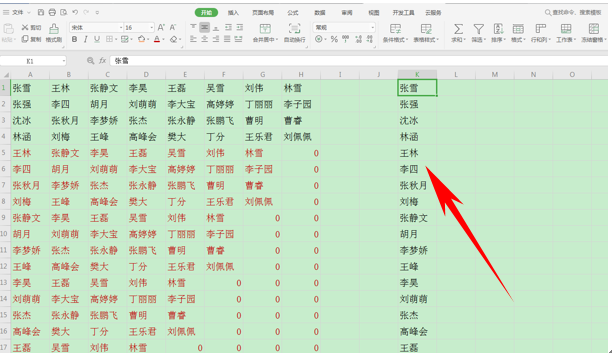 >>免费升级到企业版,赠超大存储空间
那么,在WPS表格和Excel表格当中,多列单元格转成一列的方法,是不是非常简单呢,你学会了吗?
>>免费升级到企业版,赠超大存储空间
那么,在WPS表格和Excel表格当中,多列单元格转成一列的方法,是不是非常简单呢,你学会了吗?
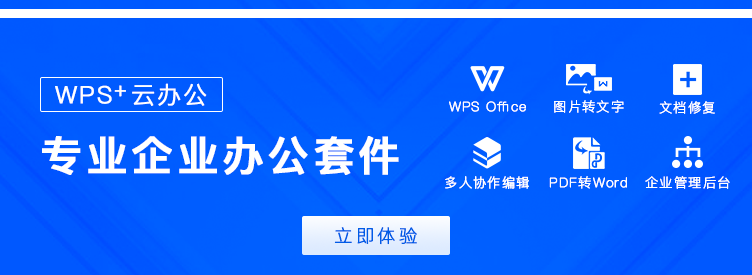
声明:
本站所有文章,如无特殊说明或标注,均为本站原创发布。任何个人或组织,在未征得本站同意时,禁止复制、盗用、采集、发布本站内容到任何网站、书籍等各类媒体平台。如若本站内容侵犯了原著者的合法权益,可联系我们进行处理。

